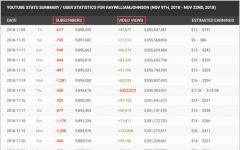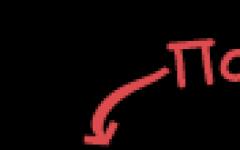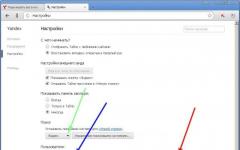Ha llegado el momento en que un disco duro en una computadora ya no es suficiente. Cada vez son más los usuarios que deciden conectar un segundo HDD a su PC, pero no todos saben cómo hacerlo por su cuenta para evitar errores. De hecho, el procedimiento para agregar un segundo disco es simple y no requiere habilidades especiales. Ni siquiera es necesario montar el disco duro; se puede conectar como un dispositivo externo si hay un puerto USB libre.
Conexión de un segundo HDD a una PC o computadora portátil
Las opciones para conectar un segundo disco duro son lo más simples posibles:
- Conexión del disco duro a la unidad del sistema informático. Adecuado para propietarios de PC estacionarios convencionales que no desean tener dispositivos externos conectados.
- Conexión de un disco duro unidad externa. La forma más fácil de conectar un disco duro y la única posible para el propietario de una computadora portátil.
Opción 1. Instalación en la unidad del sistema.
Determinación del tipo de HDD
Antes de conectarse, debe determinar el tipo de interfaz con la que funciona el disco duro: SATA o IDE. Casi todas las computadoras modernas están equipadas con una interfaz SATA, respectivamente, es mejor si el disco duro es del mismo tipo. El bus IDE se considera obsoleto y es posible que simplemente esté ausente en tarjeta madre. Por lo tanto, con la conexión de dicho disco, pueden surgir algunas dificultades.
La forma más fácil de reconocer el estándar es por contactos. Así es como se ven en las unidades SATA:

Y así en el IDE:

Conexión de una segunda unidad SATA en la unidad del sistema
El proceso de conexión de un disco es muy fácil y se lleva a cabo en varias etapas:

Prioridad de arranque SATA
La placa base suele tener 4 conectores para conectar unidades SATA. Están designados como SATA0, el primero, SATA1, el segundo, etc. La prioridad del disco duro está directamente relacionada con la numeración de las ranuras. Si necesita establecer manualmente la prioridad, deberá ingresar al BIOS. Dependiendo del tipo de BIOS, la interfaz y la gestión serán diferentes.
En versiones anteriores, vaya a la sección Funciones avanzadas del BIOS y trabaje con las Primeras opciones dispositivo de arranque y segundo dispositivo de arranque. en nuevo Versiones de BIOS busque la sección Boot o Boot Sequence y la opción 1st/2nd Boot Priority.
Conexión de una segunda unidad IDE
En casos excepcionales, es necesario instalar un disco con una interfaz IDE desactualizada. En este caso, el proceso de conexión será ligeramente diferente.

Conexión de una segunda unidad IDE a la primera unidad SATA
Cuando necesite conectar una unidad IDE a un HDD SATA que ya funcione, use un adaptador IDE-SATA especial.

El diagrama de conexión es el siguiente:
- El puente del adaptador está configurado en modo Maestro.
- El enchufe IDE está conectado al propio disco duro.
- El cable SATA rojo está conectado por un lado al adaptador y por el otro a la placa base.
- El cable de alimentación está conectado por un lado al adaptador y por el otro lado a la fuente de alimentación.
Es posible que deba comprar un adaptador de alimentación a SATA de 4 pines (4 pines).
Inicialización del disco del sistema operativo
En ambos casos, después de la conexión, es posible que el sistema no vea la unidad conectada. Esto no quiere decir que hayas hecho algo mal, al contrario, es normal que el nuevo HDD no esté visible en el sistema. Para poder utilizarlo es necesaria la inicialización del disco duro. Lea acerca de cómo hacer esto en nuestro otro artículo.
Leer más: Por qué la computadora no ve el disco duro
Opción 2: Conexión de un disco duro externo
A menudo, los usuarios eligen conectarse disco duro externo. Es mucho más fácil y conveniente si algunos de los archivos almacenados en el disco a veces se necesitan fuera de casa. Y en el caso de las computadoras portátiles, este método será especialmente relevante, ya que no hay una ranura separada para un segundo disco duro.
Duro externo la unidad se conecta a través de USB exactamente de la misma manera que otro dispositivo con la misma interfaz (unidad flash, mouse, teclado).

Un disco duro diseñado para la instalación en una unidad del sistema también se puede conectar a través de USB. Para hacer esto, debe usar un adaptador / adaptador o una carcasa externa especial para el disco duro. La esencia del funcionamiento de dichos dispositivos es similar: el voltaje requerido se suministra al disco duro a través del adaptador y la conexión a la PC se realiza a través de USB. Los discos duros de diferentes factores de forma tienen sus propios cables, por lo que al comprar, siempre debe prestar atención al estándar que establece las dimensiones generales de su HDD.


Si decide conectar la unidad con el segundo método, siga literalmente 2 reglas: no descuide la extracción segura del dispositivo y no desconecte la unidad mientras trabaja con la PC para evitar errores.
Hablamos sobre formas de conectar un segundo disco duro a una computadora o computadora portátil. Como puede ver, no hay nada complicado en este procedimiento y es absolutamente opcional utilizar los servicios de maestros informáticos.
Nos alegra haber podido ayudarte a resolver el problema.
Encuesta: ¿Te ayudó este artículo?
No precisamentelumpics.ru
Cómo conectar un segundo disco duro
Incluso una gran cantidad de espacio en disco puede agotarse cuando trabaja en su computadora durante mucho tiempo. Puede eliminar archivos y programas para liberar espacio, pero esta es una solución temporal. Puede reemplazar el disco duro, luego debe reinstalar el sistema operativo y configurar la computadora. Es más fácil conectar una segunda unidad, lo que aumentará significativamente el espacio de almacenamiento para fotos, juegos y películas.
Compra un disco duro con capacidad suficiente y un cable de datos SATA para conectarlo en una ferretería informática. El volumen del disco depende del deseo del usuario, pero es mejor no ahorrar dinero y comprar un disco de al menos un terabyte para no tener que pensar en aumentar la memoria nuevamente pronto. El disco duro de una computadora moderna se conecta con mayor frecuencia mediante una interfaz SATA. El formato IDE se usó en las computadoras hasta el año 2000. Para asegurarse de que el disco y la placa base sean compatibles, consulte al vendedor o lea las instrucciones de la computadora.

Desconecte completamente la computadora y todos sus accesorios de la fuente de alimentación. Coloque la unidad del sistema de lado y retire el panel lateral. Considere la placa base. Las placas modernas pueden tener varios controladores SATA, hasta 6 piezas. Es posible que falte un conector IDE o que se use para conectar una unidad de CD/DVD. En busca controladores deseados un diagrama de placa de computadora te ayudará.

Instale el nuevo disco duro en una cesta especial a una distancia suficiente entre sí para que no se toquen ni se sobrecalienten. Si hay tres "ranuras" para el disco duro en la carcasa, colóquelas en 1 y 3, y 2 entre ellas para ventilación. Asegure la unidad con cuatro tornillos. Conecte un extremo del cable SATA (no importa cuál) al disco duro y el otro extremo al controlador SATA que se encuentra en la placa base. El segundo disco duro está conectado.

Si la fuente de alimentación no tiene un conector SATA, debe comprar un adaptador IDE-SATA. Conecte el nuevo disco duro a la fuente de alimentación: entre los varios cables de la fuente de alimentación, busque el cable SATA. No se puede confundir, en cuanto se ajuste al disco duro, o instalar un adaptador IDE-SATA. Conéctelo a la toma del nuevo dispositivo. Ahora segundo duro el disco está completamente instalado.

Si tablón memoria de acceso aleatorio le impide instalar un segundo disco duro en una cesta especial y lo extrajo, luego lo puso en su lugar. Fijar la pared lateral bloque del sistema tornillos de fijación. Encienda su computadora y todos los periféricos.

Espere a que el sistema operativo se cargue por completo. Detectará automáticamente un nuevo dispositivo de almacenamiento externo y ofrecerá formatear la unidad en formato NTFS. Si esto no sucede, abra la carpeta "Computadora" en "Explorer", haga clic derecho en el nuevo disco y seleccione el comando "Formatear" en el menú. Si el nuevo disco local no aparece, búsquelo usando la sección "Panel de control" del "Menú principal", que se abre con el botón "Inicio".

Las altas temperaturas pueden causar un rápido desgaste de la superficie del disco duro. Si no es posible separar los discos duros por espacio, entonces hay una salida: coloque un segundo ventilador para enfriar los discos. Si todos los controladores SATA de la placa están ocupados, compre controlador pci con conectores SATA para conectar una segunda unidad.
SovetClub.ru
Conexión de un disco duro primario y secundario
 Los discos duros modernos se distinguen por su capacidad, suficiente para cubrir las necesidades de casi cualquier usuario. Sin embargo Requisitos del sistema Los programas y juegos crecen junto con el volumen de los discos, por lo que a veces hay un problema de falta de espacio. Si no se puede quitar nada, puede conectar un segundo disco duro.
Los discos duros modernos se distinguen por su capacidad, suficiente para cubrir las necesidades de casi cualquier usuario. Sin embargo Requisitos del sistema Los programas y juegos crecen junto con el volumen de los discos, por lo que a veces hay un problema de falta de espacio. Si no se puede quitar nada, puede conectar un segundo disco duro.
Equipo de conexión
Primero, averigüemos cómo conectar un disco duro a una computadora.
Los discos duros modernos para computadoras son de 3,5 pulgadas. Se conectan mediante la interfaz SATA, que reemplazó al conector IDE obsoleto.
Mire su disco duro: debe tener dos conectores. Uno es corto, diseñado para transferir datos desde la placa base. El segundo es largo, se necesita para conectarse a la fuente de alimentación y obtener energía para que funcione el disco duro.
Los conectores SATA pueden verse diferentes: rectos, a presión, en forma de L, etc. Sin embargo, esto no importa: con todo su deseo, no podrá conectar el disco duro incorrectamente.
Instale un extremo del cable SATA en la ranura correspondiente del disco duro. Luego conecte el disco duro a la fuente de alimentación. Si la fuente de alimentación es antigua, es posible que necesite utilizar un adaptador especial de Molex a SATA para conectar los dispositivos, que puede adquirir en cualquier tienda de informática.
El disco duro conectado se ve así:
El otro extremo del cable SATA se conecta al puerto correspondiente de la placa base. Por lo general, estos puertos son de color azul o rojo, por lo que puede encontrarlos fácilmente. Naturalmente, en este caso, es necesario seguir la regla principal para conectar cualquier equipo: "rojo con rojo, azul con azul, etc.".
Si no hay conectores SATA o están todos ocupados, puede comprar un controlador PCI especial. Si sabe cómo conectar una tarjeta de red, entonces no tendrá problemas para instalar este controlador; lo principal es tener una ranura libre en la placa base.
¡No olvide asegurar el disco duro con tornillos!
Después de encender la computadora, el sistema debe mostrar nuevo disco. Si esto no sucede, realice el procedimiento de inicialización.
Haga clic derecho en "Mi PC" y seleccione "Administrar". 
Vaya a la sección "Administración de discos".  El asistente de inicialización debería aparecer en la pantalla. Haga clic en "Aceptar" para iniciarlo y completar la instalación del disco duro.
El asistente de inicialización debería aparecer en la pantalla. Haga clic en "Aceptar" para iniciarlo y completar la instalación del disco duro.
segundo disco
La conexión de un segundo disco duro se realiza de la misma manera. Lo principal aquí es mantener la distancia entre los "duros" para que no se sobrecalienten.
Instale el disco duro solo en una cesta especial. En ningún caso no lo deja en el limbo.
Cuando enciende su computadora, una nueva unidad se detecta automáticamente. Solo tienes que formatearlo en NTFS. Si el formateo no comienza automáticamente:

Una vez que se completa el formateo, puede trabajar con el nuevo "duro".
Desde que te propusiste mejorar funcionalidad su computadora, intente conectar USB aumentando el número de puertos disponibles. También puede conectar una tarjeta gráfica a su computadora si la anterior no se ajusta a sus necesidades visuales.
Discos duros viejos
Si es un feliz propietario de dos discos duros IDE raros y desea instalarlos en una computadora, deberá realizar algunos pasos adicionales para que el equipo funcione correctamente.
- Conecte el disco duro al primer disco duro tarjeta madre y fuente de alimentación.
- Conecte el segundo disco duro al conector restante del cable.
Ahora debe establecer manualmente la configuración de los modos de funcionamiento "duros". Para esto, se usa un puente especial: un puente.
- En el disco duro que será el principal, debe configurarse en la posición "Maestro".
- En el segundo disco duro, se establece el modo "Esclavo": esclavo.
El esquema de modo debe indicarse en el propio disco duro.
Finalmente, debe verificar que los dispositivos se detecten correctamente en el BIOS. Inicie sesión en el sistema básico de E/S y asegúrese de que el página de inicio interfaz, el disco maestro está marcado en la columna "Primary IDE Master", y el esclavo, en la columna "Primary IDE Slave". Ajuste posterior unidades de disco duro se realiza de la misma manera que cuando se conectan discos duros a través de la interfaz SATA.
mysettings.ru
Cómo conectar correctamente un segundo disco duro a una computadora
Cuando se compra un disco duro nuevo, surge la pregunta de cómo conectar un segundo disco duro a una computadora. Esto no es difícil de hacer, pero antes de comenzar, debe asegurarse de que la unidad de su sistema no esté bajo garantía. El hecho es que para instalar un segundo disco duro, debe quitar la cubierta lateral de la computadora. Esto romperá el sello y por lo tanto anulará la garantía. Para evitar esta situación, debe comunicarse con el centro de servicio.

Conexión de un disco duro adicional
Si la garantía ha vencido o falta, no dude en quitar la pared lateral. Se sujeta con dos tornillos en la parte posterior de la PC. Asegúrese de apagar su computadora y desconectarla de la red. La instalación de un disco duro adicional se realiza solo cuando la unidad del sistema está apagada. Esta no es una unidad flash, y el HDD simplemente puede fallar.
Debe inspeccionar la placa base y el lugar donde ya se encuentra el disco duro. La mayoría de las computadoras modernas tienen conexiones SATA. Rastree dónde está conectado el cable del disco duro existente a la placa base. Debe haber al menos uno más de lo mismo al lado de este conector. Esto dependerá del tipo de placa base. Los grandes tienen hasta 5-6 conectores, los pequeños solo pueden tener 2.
Si es el propietario de un tipo estándar de placa base, solo necesita elegir un zócalo para la conexión. Si tiene un combo (es decir, uno pequeño), pueden surgir algunas dificultades. El hecho es que el primer disco duro y la unidad óptica ya pueden estar conectados a las ranuras. Y puede resultar que simplemente no haya otro lugar para conectar un disco duro adicional. Estas son placas base económicas y, a veces, no brindan la capacidad de conectar varios discos duros. como instalar dos unidades de disco duro¿en este caso? Solo tendrá que desenchufar el DVD-ROM para liberar el puerto.
Si tiene una computadora antigua con un tipo de conexión IDE y solo queda una ranura, tiene la oportunidad de instalar dos equipos en un cable. Pueden ser 2 HDD o un disco duro con una unidad óptica. Al conectarse en un bucle, es deseable seguir la secuencia en la que se conectará el conector maestro disco del sistema, y al esclavo - adicional. El maestro es el último conector del bucle, el esclavo está en el medio. Las instrucciones para el disco duro deben indicar en qué posición deben configurarse los puentes para un modo en particular.
Después de descubrir dónde conectar el segundo disco duro a la computadora para que lo reconozca, pasamos al siguiente paso. Esta es la fuente de alimentación del dispositivo con electricidad. Mire de cerca los cables que provienen de la fuente de alimentación. En las unidades del sistema antiguo, el tipo de conexión es IDE, en las nuevas, SATA. Algunas PC tienen ambos tipos al mismo tiempo. Si el disco duro tiene un puerto SATA y solo los IDE quedan libres en la fuente de alimentación, no debe preocuparse. Necesita comprar un adaptador de un tipo de conexión a otro.
Descubrimos en qué conectores está conectado el segundo disco duro. Ahora necesita ser instalado y reparado. Encuentra dónde está el primer disco duro. Según el tamaño de su caja, puede haber de una a tres ubicaciones de disco cercanas. Si hay muchos lugares, es recomendable conectar dos HDD para que estén lejos el uno del otro. Los discos duros pueden calentarse mucho durante el funcionamiento y necesitan ventilación. Cuanto más espacio libre alrededor de ellos, mejor será la ventilación.
En un caso pequeño, la instalación de un segundo disco duro significará que ambos discos duros se calentarán mucho. Especialmente durante la temporada de calor. Por lo tanto, es recomendable adquirir un sistema de refrigeración para ellos. Al conectar un segundo disco, no olvide que debe atornillarse a la caja con tornillos. A diferencia de las unidades de estado sólido, las unidades de disco duro tienen partes mecánicas que pueden dañarse fácilmente. Durante el transporte, el disco duro puede caerse de la ranura y dañarlo no solo, sino también, posiblemente, la placa base.
Segundo disco duro en una computadora portátil
Los discos duros de las computadoras portátiles no tienen la misma gran capacidad que las estacionarias. Y a veces los usuarios quieren aumentar el espacio, pero la computadora portátil no tiene una ranura para un disco duro adicional. ¿Cómo conectar un segundo disco duro a una computadora portátil en este caso? Esto se puede hacer instalando un disco duro en lugar de una unidad óptica.
Para esto, existen adaptadores especiales. Sin ellos, no será posible conectar otro disco duro, ya que los conectores para DVD-ROM y HDD son diferentes. En primer lugar, debe averiguar el grosor de su disco. Puede variar en diferentes portátiles. Los más comunes son de 12,7 mm y 9,5 mm. Puedes averiguarlo así:
Utilice un programa para diagnosticar equipos como Everest o AIDA. Vea el modelo de la unidad óptica y busque las especificaciones en Internet. Las dimensiones exactas deben indicarse en el sitio web del fabricante. Desenrosque la unidad y tome una medida manualmente.
Después de comprar el adaptador, puede proceder a instalar el disco duro. Desconecte su computadora de la corriente y apáguela. Solo se puede desenroscar cuando no se usa. Extraiga la unidad óptica. En la mayoría de los casos, se fija con 2-4 tornillos.
Tome el adaptador y retire el tope, que se encuentra en el borde opuesto a los conectores. Algunos intentan encender la segunda unidad conectándola al adaptador en un ángulo agudo. Esto puede romper los contactos. El tope es removible y es necesario para reparar el disco duro. Luego presione firmemente el disco duro contra los contactos. A veces se necesita esfuerzo para hacerlo.
Después de la instalación y fijación con énfasis, atornille los pernos para una conexión más rígida del adaptador con el disco. Para no estropear apariencia portátil, debe quitar el panel frontal de la unidad óptica y conectarlo al adaptador de disco duro. Inserte con cuidado el dispositivo en la computadora portátil y vuelva a colocar todas las cubiertas. Si todo se hizo correctamente, el BIOS mostrará un nuevo disco duro.
Configuración del sistema de disco
Ha aprendido a instalar un segundo disco duro en una PC. Pero esto no es suficiente para un trabajo completo con él. Ahora hay que configurarlo para que el sistema lo reconozca. Después de todo, si el disco es nuevo, no tiene áreas marcadas y el sistema operativo no lo mostrará. Si tiene Windows instalado, puede hacerlo yendo a la sección "Administración de discos". Puede acceder a este menú haciendo clic con el botón derecho en el icono "Mi PC" y seleccionando "Administrar".
En la parte inferior central, se mostrarán todas las unidades conectadas y su volumen. La nueva unidad se etiquetará como "Sin asignar". Debe hacer clic derecho en esta área y hacer clic en "Crear volumen simple". Aparecerá el "Asistente de configuración", siguiendo las instrucciones de las cuales determinará el espacio del disco futuro, sistema de archivos y asignarle una letra. Recuerde que a dos particiones no se les puede asignar la misma letra. Para que no tenga que lidiar con bloqueos y bloqueos del sistema operativo en el proceso, cierre todos los programas innecesarios. Al final del procedimiento, el sistema mostrará un nuevo disco duro.
Hemos examinado en detalle cómo conectar un disco duro adicional a una computadora. Después de ver el video a continuación o arriba en el texto, puede comprender y considerar con más detalle los puntos incomprensibles.
Comentarios impulsados por HyperComments
HDDiq.ru
Conexión de un segundo disco duro a una computadora
La tecnología informática hace tiempo que dejó de ser una curiosidad, casi todo el mundo la tiene en stock. Solo difiere la naturaleza del uso: algunos usuarios explotan activamente el equipo, subiendo películas, juegos y música, mientras que otros usan una computadora electrónica cuando quieren ver las últimas noticias en World Wide Web o hacer alguna tarea.

En determinados momentos, es necesario sustituir componentes obsoletos
En este sentido, el nivel de carga del disco duro también es diferente. Si queda muy poco espacio libre, entonces no debe esperar un rendimiento normal de una PC. Dadas tales circunstancias, muchos propietarios deciden comprar un segundo "tornillo", aumentando así el espacio en disco. Sin embargo, es muy importante averiguar primero cómo conectar un disco duro a una computadora.
Conexión a PC
Encontrar información en Internet sobre cómo conectar un disco duro a una computadora no es difícil. Solo es importante leer detenidamente todas las recomendaciones, y luego no habrá problemas si el usuario instala un disco duro adicional por su cuenta, dejando el anterior en el mismo lugar.
El disco duro antiguo está sujeto a extracción solo en el caso de que se haya vuelto completamente inutilizable y no se pueda restaurar. Al instalar un segundo disco duro junto con el anterior, el usuario obtiene más espacio, gracias al cual todas las acciones se realizarán más rápido.
Instalación en una caja de PC
La conexión de un disco duro a una computadora comienza con el paso en el que el usuario primero debe colocarlo en el estuche y asegurarlo.
Para asegurarse de que el "tornillo" esté insertado correctamente, primero debe quitar la cubierta de la caja de la unidad del sistema. En el frente, puede encontrar fácilmente bahías especiales diseñadas para unidades y discos duros. Las unidades se encuentran en la parte superior y la segunda unidad de disco duro debe identificarse en la parte inferior de dichas bahías.

El disco duro se inserta en cualquier compartimento libre, pero preferiblemente en Distancia corta de lo que ya existe. Esto es muy importante, porque durante el funcionamiento ambos se calientan, lo que afectará negativamente el rendimiento de la PC.

Luego, el segundo disco duro se inserta estrictamente a lo largo de las guías para que los conectores estén dirigidos hacia el interior de la unidad del sistema para garantizar su conexión cómoda en el futuro. Cuando el nuevo disco duro haya tomado su posición correcta, debe sujetarse firmemente apretando los tornillos en ambos lados, asegurando una conexión firme con el compartimiento.

Después de la fijación, debe verificar la fuerza tratando de aflojarlo. Si el disco duro no está sujeto a escalonamiento, entonces todas las acciones se realizaron correctamente.
Conexión con bucles
Después de conectar con éxito el segundo disco duro a la computadora, puede continuar con la segunda parte de estos pasos importantes. En esta etapa, debe conectar directamente el segundo disco duro a la placa base y también proporcionarle energía.
Para hacer esto, deberá comprar bucles adicionales. Por cierto, vale la pena señalar que los conectores a través de los cuales se conecta directamente el disco duro pueden diferir, según el año de fabricación de la PC.

computadora vieja equipado con conectores IDE, mientras que el nuevo ya cuenta con conectores SATA, que se caracterizan por una velocidad asombrosa. Anteriormente se orientaba a los usuarios a la hora de realizar una compra a prestar atención a los conectores y adquirir únicamente un disco duro con el tipo correcto. Es difícil encontrar un disco duro IDE a la venta en estos días, pero eso no significa que no haya esperanza de instalar un segundo disco. Simplemente en este caso, el usuario debe comprar adicionalmente adaptadores especiales.

Al conectar un segundo disco duro mediante conectores y adaptadores SATA, el propietario de una máquina inteligente no solo garantiza el rendimiento del sistema, sino que también facilita el proceso de instalación.
Al instalar un viejo disco duro con conector IDE hace unos años, tuve que configurar manualmente el modo de funcionamiento “tornillos”, que consistía en colocar puentes en determinadas posiciones.

La conexión mediante conectores SATA es mucho más sencilla. Todos los conectores en nueva tecnología equipado con particiones especiales, por lo que a priori es imposible conectar el segundo disco duro incorrectamente.

conexión USB
hay uno mas forma alternativa, que proporciona una conexión absolutamente fácil de un nuevo espacio en disco, al tiempo que elimina por completo la necesidad de desmontar la carcasa de la unidad del sistema.
En este sentido, muchas personas quieren saber cómo conectar un disco duro adicional a una computadora sin experimentar dificultades adicionales. La respuesta es obvia, el segundo "tornillo" duro se puede conectar a un electrónico computadora utilizando un dispositivo USB.

Dichos discos duros se alimentan a través del conector USB al que se conecta directamente. Sin embargo, esto es típico solo para discos que tienen un tamaño de 1,8 o 2,5 pulgadas. Los más potentes, por ejemplo, a partir de 3,5 pulgadas, ya necesitan una fuente de alimentación adicional.
Los dispositivos externos son muy fáciles de conectar, por lo que son los preferidos por una gran cantidad de usuarios.
Definición de dispositivos en el BIOS
Una vez que haya asegurado la conexión correcta del disco duro, debe asegurarse de que se muestre correctamente en el BIOS, de lo contrario, será simplemente estúpido soñar con un trabajo de alta calidad.
Para producir ajustes correctos en el BIOS, también debe comprender cómo conectar un disco duro antiguo a una computadora, cómo conectar un disco duro nuevo, cómo garantizar el correcto funcionamiento de estas dos unidades.
El usuario entiende que el sistema operativo está instalado en uno de los espacios del disco, en la mayoría de los casos es el disco duro antiguo que es el lugar donde una vez se cargó el sistema operativo.
En este sentido, en Configuración del BIOS el usuario debe establecer la prioridad de arranque desde el disco duro antiguo. La configuración errónea de la prioridad no permitirá que el sistema arranque. Es bastante fácil determinar la prioridad en el BIOS, ya que SATA con un número asignado se escribirá frente a los discos duros existentes. Es el número que indica la prioridad. El disco duro con el sistema operativo debe configurarse en SATA 1.

Si algún disco duro no se muestra en el BIOS, debe verificar la conexión, de lo contrario no podrá usar el espacio del disco instalado.
Por lo tanto, instalar un disco duro adicional es un acto predecible, acompañado de acciones que cualquier usuario puede realizar fácilmente si se esfuerza y muestra una mayor atención.
Muchos usuarios de PC son muy conscientes de la falta de memoria en su computadora. Algunos arrojan información en varios discos, mientras que otros deciden conectar un disco duro adicional. Para no llamar al maestro o no ir al centro de servicio con la unidad del sistema, muchas personas deciden conectar el segundo disco duro por su cuenta. Y aquí es donde empiezan los problemas. El País de los Soviéticos le dirá cómo conectar un segundo disco duro a su computadora.
Puede conectar no solo un disco duro nuevo, sino también un disco duro de cualquier otra computadora. El algoritmo de trabajo será el mismo en ambos casos. Pero no todos saben cómo conectar correctamente un segundo disco duro para que la computadora lo reconozca de inmediato. Para muchos, esto no funciona de inmediato, por lo que estas personas acuden a una tienda o centro de servicio, demostrando que el segundo duro no funciona. Pero, de hecho, resulta que la computadora simplemente no vio el disco duro. Y hay razones para eso.
Antes de conectar el disco duro, debe averiguar cómo desea hacerlo. Algunas computadoras están equipadas con el llamado "bolsillo" (se puede instalar en el centro de servicio, después de preguntar al respecto, o al ensamblar manualmente la computadora). Para conectar un segundo disco duro a todas las demás computadoras, deberá subirse al centro de la unidad del sistema. La esencia de conectarse al menos al "bolsillo", al menos de la manera habitual- es el mismo. El segundo disco duro está conectado al cable y la computadora lo reconoce como un disco E o F incorporado.
2 disco duro para computadora
Entonces, ahora vale la pena hablar sobre lo que muchas personas olvidan hacer antes de conectar un disco duro: reorganizar el puente. Un puente es un puente que se encuentra en los contactos del disco duro. ¿Para qué es el saltador?
Los puentes se utilizan para indicar en los propios discos duros cuál funcionará en modo maestro y cuál funcionará como esclavo. El sistema operativo siempre se carga en el disco duro del host. Esto significa que cuando se conecta un segundo disco duro en modo Esclavo, el sistema operativo no se iniciará desde él. Todos los discos duros con los que están equipados los ordenadores tienen el modo Maestro. Por lo tanto, todos los discos duros conectados adicionalmente deben funcionar en modo Esclavo. Esto es lo que muchos usuarios de PC no tienen en cuenta y conectan un segundo disco duro, que también funciona en modo Master.

Entonces, habiendo puesto el puente en modo Esclavo en el disco duro conectado, conéctelo al cable dentro de la unidad del sistema. Si tiene un bolsillo, entonces la conexión se realiza desde el exterior. Ahora puede iniciar su computadora. Debería detectar automáticamente el segundo disco duro. Para mayor confiabilidad, al iniciar la computadora, vaya al BIOS (en diferentes sistemas operativos, estas son las teclas F2 o Eliminar). En el menú de arranque, seleccione parámetros correctos para cada uno de los discos duros. Para hacer esto, ponga el disco duro conectado en modo Segundo dispositivo de arranque.
Además de los modos Maestro y Esclavo, los puentes se pueden configurar en Selección de cable. Para conectar un disco duro en este modo, necesitará un cable Y-flex. El conector central de este cable se conecta a la placa base. Los conectores extremos del bucle están conectados a los discos. Estos conectores son desiguales, es decir, un disco se convierte automáticamente en el maestro, el segundo, en el esclavo. Esta información se indica en los conectores de los cables. Tenga en cuenta que al usar dicho cable, ambos discos duros deben ponerse en modo de selección de cable.
Donde necesita colocar los puentes para configurar este o aquel modo, está escrito en detalle en la etiqueta adhesiva en el disco duro. Además, la misma información se indica en un lado del conector, lo que simplifica la búsqueda de los contactos necesarios sobre los que colocar el puente.

La conexión anterior de un disco duro adicional se usa para unidades IDE. También hay unidades SATA. En este caso, necesitará un cable especial para conectar la unidad a la placa base. Solo se puede conectar un dispositivo a un conector. Si usa discos IDE y SATA en su computadora, ingrese al BIOS para designar el disco principal desde el cual se iniciará la computadora.
Conectar un disco duro adicional puede parecer complicado solo en palabras. En la práctica, todo sucede muy rápidamente. Esperamos que ahora sepa cómo conectar un disco duro a su computadora.

No todos los usuarios computadora personal compre un dispositivo para videojuegos productivos, reproducción de video o procesamiento de modelos 3D. Mucha gente usa las PC exclusivamente para ver videos, almacenar fotos y navegar por Internet.
Para tales usuarios, el parámetro principal en la computadora será el volumen. memoria interna. Cuanto más espacio en disco, más datos puede almacenar, lo cual es especialmente cierto si mira videos en una resolución de 1080p y escucha música sin comprimir. Así, el tamaño medio de una película puede ser de unos 20 gigabytes, y el tamaño de un archivo de música, de al menos 15 megabytes. Qué podemos decir de los videojuegos que pueden alcanzar los 60 gigas desinstalados y más de 100 instalados.
Una computadora moderna simplemente debe tener al menos un terabyte de memoria, de lo contrario, una persona experimentará constantemente los inconvenientes asociados con la falta de memoria. Veamos cómo instalar varios discos duros en una computadora.
¿Qué opciones debe admitir la placa base?
Por supuesto, nadie comprará uno nuevo (MP) por un disco duro, sin embargo, si el MP está significativamente desactualizado, aún debe cambiarlo.
Más temprano, discos duros conectado al MP usando el llamado conector IDE.
Distinguir un conector IDE de un conector SATA moderno es bastante simple. El conector obsoleto se conecta mediante un bucle de muchos cables, mientras que 2 cables delgados se conectan al conector SATA, uno para la alimentación y el otro para la transferencia de datos. Si la placa base no tiene un conector SATA, la persona tendrá que reemplazar la placa base.

Al comprar una placa base, el comprador debe prestar atención a la presencia del estándar SATA 3 y la cantidad de conectores SATA. Además, una persona debe prestar atención para asegurarse de que la fuente de alimentación tenga suficientes conectores para alimentar los componentes SATA.

Selección de disco duro
Dependiendo de cuántos conectores SATA haya en la placa base, una persona puede comprar tantos discos duros. Hay placas base con 12 ranuras para conectar discos duros, pero para una computadora de este tipo, deberá comprar la fuente de alimentación adecuada. En primer lugar, debe tener suficientes conectores de alimentación y, en segundo lugar, la fuente de alimentación debe tener suficiente potencia para hacer funcionar tantos componentes.
Si la placa base de la computadora solo admite el tipo SATA 2, entonces el disco duro SATA 3 conectado a esta interfaz funcionará a una velocidad ligeramente menor, limitada por la tasa de transferencia de datos SATA 2.
Al elegir la cantidad de memoria, se recomienda comprar la unidad con la mayor capacidad posible, especialmente si el MP está limitado a 2 o 3 conectores SATA. Sin embargo, si el comprador no tiene fondos limitados, puede comprar el disco duro de máxima capacidad disponible en el mercado. Aunque, por supuesto, es mejor no almacenar todos los datos en una sola unidad.
Como fabricante, lo mejor es comprar discos duros desarrollados por empresas conocidas como Toshiba, WD y Seagate.
Una computadora en funcionamiento hace un ruido bastante notable, cuya fuente es el disco duro. El disco duro es especialmente ruidoso al leer o escribir. Naturalmente, cuantos más discos duros, más fuerte es el ruido emitido por la computadora. Discos duros menos ruidosos con una velocidad de rotación más baja de 5400 - 5700 rpm. Desafortunadamente, la velocidad de rotación reducida afecta negativamente a la velocidad total. Además, si la computadora se ensambla por pedido o de forma independiente, debe elegir una carcasa de alta calidad con propiedades antirresonantes. Para deshacerse por completo del ruido, es necesario comprar unidades SSD, pero su costo es mucho más alto que el costo de las unidades clásicas con menor capacidad.

Un disco duro SSD de 250 GB costará lo mismo que un disco duro normal de 1 TB, pero su velocidad de transferencia de datos es muchas veces mayor que la de los discos duros normales. El material "" explica sobre las unidades de medida de la información.
Antes de instalar un nuevo componente, debe apagar la computadora y quitar ambas cubiertas de la unidad del sistema. Puede acceder a la placa base desde el lado izquierdo de la carcasa. Delante de la caja hay varios compartimentos "bolsillos" en los que se instalan los discos duros. El número de "bolsillos" depende del factor de forma de la caja. Estándar Caja ATX factor de forma tiene un promedio de alrededor de cuatro sitios para instalar un disco duro.

El disco duro colocado en la bahía se fija con pernos a ambos lados de la unidad del sistema. Por lo general, los tornillos vienen con el disco duro.

Un disco duro fijado de forma segura hace mucho menos ruido. Además, el disco duro tiene un mecanismo móvil, por lo que una parte mal fijada, debido a las constantes vibraciones, puede dañarse.
Después de instalar el disco duro en la carcasa, debe conectarse a la placa base y a la alimentación. Ambos conectores son similares, pero es simplemente imposible conectar la alimentación al conector de datos.

Por lo tanto, se conecta un cable SATA especial al disco duro, cuyo otro extremo está conectado a la placa base.

Los cables para alimentar el disco duro se conectan directamente desde la fuente de alimentación.
Después de una conexión exitosa, la computadora se enciende en modo normal. La mayoría de las veces, después de encender, aparece en la pantalla una herramienta para agregar un nuevo dispositivo.
Si el sistema no detecta el disco duro, entonces debe ingresar al menú " Panel de control", Más " sistema y seguridad" Y " Administración", Entonces " Gestión informática”, luego “Administración de discos” y formatee el nuevo volumen.

Después de formatear, debe hacer clic en el espacio no asignado con el botón derecho del mouse y seleccionar " Crear un nuevo volumen».
Por lo tanto, una computadora con 2 - 3 discos duros puede considerarse una opción ideal, la más pequeña de las cuales se reservará para Sistema operativo(unidad del sistema).

Las unidades de disco duro instaladas en la computadora se mostrarán en "Mi PC" como unidades locales.
Compartir.
Al ensamblar una PC, actualizarla y repararla, a veces es necesario instalar un disco duro en la computadora. Consideremos las reglas y requisitos básicos que se deben tener en cuenta para obtener un resultado excelente con la inversión de un mínimo de tiempo.
Pasos básicos para instalar un disco duro
La razón más común para instalar un nuevo disco duro es la falla del anterior. En este caso, el proceso de reemplazo es sorprendentemente simple. Primero, por supuesto, debe abrir la cubierta de la unidad del sistema, para lo cual primero desatornille 2 tornillos de fijación en cada pared de la parte posterior de la caja (es mejor dejar los tornillos a la vista para no perderlos ). A continuación, debe desconectar el disco duro quemado del cable de alimentación y el bus de datos, soltarlo de los tornillos de montaje y retirarlo.
Teniéndolo como muestra, ve a la tienda. Y habiendo comprado un nuevo análogo, retire el disco duro del paquete, inspeccione por el momento que no haya daños externos graves ni rasguños. Si no ha encontrado uno, entonces proceda a instalarlo. Necesita conectar todo en el orden inverso. Después de completar este procedimiento una vez, ya sabrá cómo instalar un disco duro en una computadora.
Es importante tener en cuenta que todo el trabajo se realiza con la alimentación apagada, también para mayor comodidad, desconecte todos los cables conectados a la carcasa de la PC y colóquela sobre la mesa.
Características de instalar discos duros de diferentes formatos.
Echemos un vistazo a cómo instalar un nuevo disco duro si es la primera vez que lo hace. Adjuntar un disco duro no será mucho más difícil, pero para aquellos que no tienen la experiencia relevante y se enfrentan a esta tarea por primera vez, la información presentada será útil.

En primer lugar, debe recordar que las diferentes generaciones de discos duros tienen diferentes estándares de conexión y, en consecuencia, diferentes conectores.
Reglas de instalación
Según la opinión de la mayoría de los expertos sobre cómo instalar correctamente un disco duro, primero le recomendamos que se asegure de que la placa base sea compatible con el disco duro que está instalando y que también confirme su compatibilidad. En algunas placas base, pueden estar presentes dos tipos a la vez: SATA e IDE, pero generalmente en dichas placas base, las unidades de DVD están conectadas a cables IDE. Aunque son aptos para discos duros.
Anteriormente, en las computadoras, el énfasis estaba en el formato IDE probado, que demostró su confiabilidad y compatibilidad con muchos modelos conocidos. Pero a medida que las tecnologías evolucionan constantemente, las obsoletas se abandonan gradualmente y se reemplazan por otras nuevas y más modernas. Con la introducción del nuevo formato SATA, IDE ya es cosa del pasado y, aunque ya no se venden discos con él, todavía se usa mucho.

Funciones de formato
La base electrónico-mecánica de ambos formatos es idéntica, las diferencias están en el tipo de interfaz utilizada. tiene un máximo de 133 MB/seg. Los estándares SATA1, SATA2 y SATA3 existentes proporcionan hasta 150, 300 y 600 MB/s respectivamente.
Las ventajas de IDE incluyen la capacidad de conectar dos dispositivos a un cable (con el total compartido entre ellos), y cada dispositivo SATA se conecta con un cable de interfaz independiente.
Otro inconveniente del IDE es la necesidad de seleccionar y usar puentes manualmente para configurar los modos: Maestro / Esclavo, así como ingresar en la configuración del BIOS cuál de los discos duros debe considerarse el principal si el segundo está conectado.
Características de instalar un nuevo disco en la unidad del sistema.
Considere la cuestión de cómo instalar un nuevo disco duro. Primero debe insertar nuestro disco duro en un lugar especialmente designado para ello, generalmente debe buscarse más cerca del frente de la carcasa.
Elija su ubicación en la bahía para instalarlo en el lugar en el que mejor se proporcione refrigeración mediante enfriadores de PC. Su posición óptima es en el centro. Instale el nuevo disco duro horizontalmente y fíjelo firmemente. Sujete bien con tornillos para que queden ubicados en ambos lados.
Una fijación confiable evitará que se produzcan vibraciones en el disco duro durante el funcionamiento. Las vibraciones de un disco duro que tiene elementos mecánicos en movimiento son perjudiciales. Además, con un estrecho contacto entre el disco y la carcasa, las paredes, como un radiador, eliminan el calor generado por el disco duro. A continuación, conecte los cables de alimentación y datos.
Cómo instalar una nueva unidad SATA
A diferencia del IDE obsoleto, el más avanzado es mucho más fácil de conectar. Como ya sabemos, en este estándar, cada uno de los discos duros se conecta mediante un cable independiente.

La interfaz del disco duro SATA también consta de dos conectores: estrecho y ancho. Pero aquí la cuestión de cómo instalar un nuevo disco duro es la presencia de un conector diferente a través del cual se transfieren los datos desde la placa base, ya través del ancho se suministra voltaje.
El cable SATA está conectado al conector de datos. Son diferentes: rectos y angulares, sin pestillos y con ellos. Pero es imposible confundir y enchufar el cable del lado equivocado, por lo que no hay nada que temer.
El disco duro se puede conectar al conector SATA de forma arbitraria. Aunque existen variantes de los estándares SATA-1, 2 y 3, se diferencian únicamente en la velocidad de transferencia de la información y son absolutamente compatibles tanto a nivel de conexión física como lógica.
El segundo extremo del cable está conectado al conector de la placa base. También pueden ser en ángulo o rectos y, por lo general, son de colores brillantes y fácilmente reconocibles.
Conexión de alimentación a la unidad
Una vez que se han completado las operaciones que consumen más tiempo y hemos descubierto cómo instalar un nuevo disco duro, ahora solo queda conectarlo a la alimentación.

Se suministra a los discos duros IDE y SATA directamente desde la fuente de alimentación de la PC. Llega a las unidades IDE a través de conectores Molex, mientras que el estándar SATA tiene su propio conector, uno más ancho.
Tenga en cuenta que la alimentación SATA no siempre está presente inicialmente en el conjunto de conectores de la fuente de alimentación de la computadora. Puede resultar que tengas un PC con bloqueo viejo modelo, y este conector no está allí. ¿Cómo instalar un disco duro en una computadora en este caso?
Todo depende de modelo específico fuente de alimentación. En este caso, un adaptador IDE-SATA te ayudará. Vienen en varios diseños y, a veces, algunas instancias también actúan como divisores para varios dispositivos. Básicamente, eso es todo lo que se necesita para saber cómo instalar un disco duro en una computadora. Pero, ¿qué sucede si tiene un disco duro, pero desea agregar un segundo?
Cómo instalar un segundo disco duro

A veces surge una situación en la que, al descargar nuevos archivos, de repente descubre que no hay espacio libre en su disco duro que sea necesario para esto. Por supuesto, hay una salida: eliminar documentos antiguos innecesarios y desfragmentar, pero todos estos intentos de liberar unos cientos de megabytes (o gigabytes en el mejor de los casos) son solo un éxito temporal. Después de un tiempo, resulta que el disco vuelve a llenar su capacidad y no tiene espacio para nuevas películas o música.
¿Cómo proceder en este caso? Hay varias formas de resolver el problema. Puede cambiar su antiguo disco duro por uno nuevo que tenga una cantidad de memoria mucho mayor. Ya se ha descrito anteriormente cómo instalar un nuevo disco duro. Pero debe comprender que esto implica una gran cantidad de problemas adicionales. Es necesario reinstalar el sistema operativo y, en consecuencia, todos los controladores, aplicaciones y programas descargados previamente. También tendrás que transferir todo información importante del disco antiguo al nuevo. Se dedicará mucho tiempo a esta operación.
Pero hay otra forma de resolver el problema: comprar un segundo disco duro adicional. Cómo instalar un segundo disco duro, considere a continuación.
La instalación de un disco duro SATA adicional en la práctica demostró aumentar la velocidad del sistema. Al interactuar con sistemas de software pesado, puede sentir cualitativamente la superioridad del nuevo formato. Las aplicaciones y los programas no se ralentizan en absoluto y la descarga se produce al instante. Además, el consumo de energía y la potencia de los discos SATA son mínimos, lo que prácticamente no conduce a un posible sobrecalentamiento de los discos duros.
¿Cómo conectar un segundo disco duro?
El procedimiento para conectar un segundo disco duro adicional no es diferente de cómo instalar un disco duro en una computadora por primera vez, y corresponde al proceso descrito anteriormente.
Al conectar un segundo disco duro en formato IDE, hay un pequeño matiz: un puente. Debe establecer su estado utilizando un puente especial. Para el disco duro principal, debe configurarse en la posición Master, y para el disco duro adicional, en la posición Slave. Esto ya no es necesario con las unidades SATA más nuevas.

Cada disco duro de la unidad del sistema tiene su propio compartimento. Solo es necesario cuidar que la distancia entre los dispositivos instalados sea suficiente para asegurar una buena ventilación. No los coloque cerca uno del otro, es mejor dejar un espacio libre. Si no es posible distribuir dos discos en estantes diferentes, puede instalar un ventilador adicional para evitar el sobrecalentamiento de los medios, lo que afecta negativamente la durabilidad de los elementos y la seguridad de su información.
Luego fije cada disco duro con cuidado al chasis para evitar vibraciones. Si, después de encender el segundo disco duro, aparecieron, esto indica un problema claro. Las vibraciones lo amenazan con errores en el disco duro y la posibilidad de perder información. Por lo tanto, no descuide los sujetadores. Esto ayudará a minimizar la posibilidad de vibración.
Qué buscar después de la instalación
Recientemente, las instrucciones correspondientes se han adjuntado al disco duro, que dice cómo instalar un disco duro en una computadora, por lo que si mira allí adicionalmente, no debería haber ninguna dificultad en el proceso. Después del trabajo realizado, tenga cuidado no solo de conectar los cables correctamente, sino también de tenderlos con cuidado para que no sobresalgan. Si es posible, llévelos más adentro y, si es necesario, fíjelos con cinta adhesiva o bridas de plástico.
Por su cuenta y sin la participación de un especialista, si es necesario, puede conectar un disco duro adicional a su computadora. A continuación, analizaremos diagrama de instalación y posterior conexión de un nuevo disco duro en la unidad del sistema. Cabe señalar que las acciones se realizan de manera suave, clara, sin el uso de la fuerza y acciones bruscas.
Primer paso necesidad de desenergizar toda la unidad del sistema, para esto apagamos la alimentación y luego desconectamos absolutamente todos los cables. A continuación, se desenroscan y retiran las tapas laterales, así como en la imagen.
Para el disco duro, por supuesto, hay sus propios compartimentos que, según el modelo de la unidad del sistema, pueden ubicarse en diferentes posiciones y tener una posición diferente. 
Según el método de conexión del disco duro directamente a la placa base, se dividen en dos tipos y exactamentesataYIDE. La segunda opción, que tiene cables y puertos de conexión muy anchos, se considera obsoleta y ahora se usa poco. Debido a su irrelevancia, la variación de IDE no se considerará aquí.
Si el disco duro SATA ya está conectado a la computadora, agregar un segundo puede ser rápido y fácil. Se inserta un disco adicional en la celda libre apropiada y se adjunta a la caja. Es deseable que estén ubicados a una distancia suficiente entre sí para evitar el sobrecalentamiento. 
Para conectar un nuevo disco duro a la placa base, necesitas un cablesata. Enchufe un extremo en la ranura correspondiente de la placa y el otro en el disco duro. 
Cabe señalar que en cada modelo moderno de la unidad del sistema, hay un mínimo dossata- conector.
El siguiente paso requerirá conectar nuevo disco duro directamente a la fuente de alimentación. Para ello se aplica cable especial, cuyo enchufe es ligeramente más ancho que el del cable SATA. En el caso de que salga un solo enchufe de la fuente de alimentación, necesitará un divisor. Sucede que no se proporcionó un enchufe estrecho en la fuente de alimentación, entonces debe comprar un adaptador. En las imágenes se muestran ejemplos: 
Habiendo obtenido todos los cables anteriores, debe conectar el disco duro al cable de alimentación.
El medio secundario ahora está completamente conectado. Luego puede iniciar la computadora colocando las cubiertas, conectando los cables y aplicando energía. Después de eso, seguirá, si es necesario, la etapa de configuración del sistema de un nuevo disco duro.